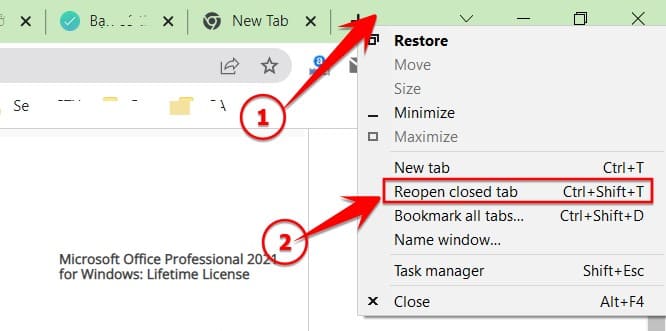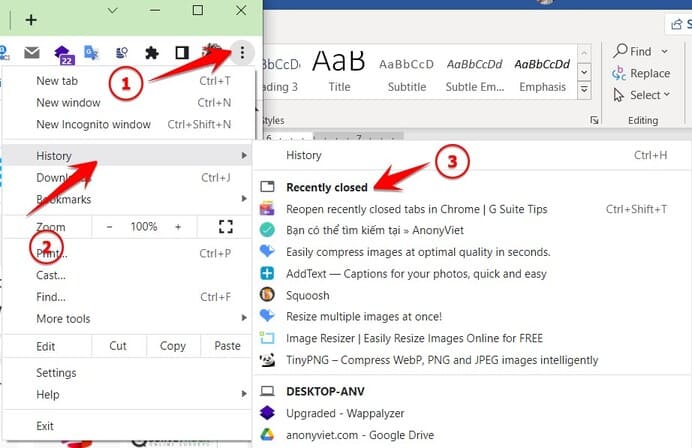Cách mở lại các Tab vừa tắt trên trình duyệt Chrome

Bạn có thể vô tình đóng một số trang Web quan trọng trên Google Chrome và không nhớ địa chỉ để vào lại các trang Web vừa đóng? Bạn lại lừa lục lại Lịch sử duyệt Web. Phải có một cách nhanh hơn và tiện lợi hơn để mở lại các Tab vừa tắt đã đóng gần đây, phải không?
Tất nhiên, có! Bạn có thể mở lại các tab mà bạn đã đóng gần đây mà không cần phải truy cập trang Lịch sử. Google Chrome ghi nhớ các liên kết để bạn có thể mở lại lại chúng một cách dễ dàng.
Lưu ý: Mẹo này sẽ không cho phép bạn mở lại các cửa sổ và tab đã mở ở Chế độ ẩn danh của Chrome. Chrome sẽ không ghi nhớ các tab ẩn danh sau khi bạn đóng chúng.
Dùng tính năng Mở lại Tab đã đóng – Reopen Closed Tab trên Chrome
Kể từ Chrome 78 ra mắt năm 2019, tính năng Reopen Closed Tab trên Chrome giúp bạn nhanh chóng mở lại các Tab hoặc cửa sổ Chrome đã bị tắt.
Để mở lại tab đã tắt trong Chrome, hãy nhấp chuột phải vào khoảng trống trong thanh tab và chọn “Reopen Closed Tab” . Nếu gần đây bạn đã tắt một cửa sổ Chrome thay vì một tab, thay vào đó, bạn sẽ thấy tùy chọn “Reopen Closed Window” ở vị trí này.
Trước đây, bạn có thể chỉ cần click chuột phải vào tab trên thanh tab của Chrome và chọn “Reopen Closed Tab”. Tuy nhiên, trong phiên bản mới của Chrome bạn phải click vào vị trí trống bên phải của Tab thì mới mở được Menu xổ xuống, bạn phải click chuột phải vào không gian trống để tìm nó.
Thao tác này sẽ mở tab đã đóng gần đây nhất. Lặp lại quy trình này để mở lại các tab theo thứ tự đã đóng, quay lại lịch sử của bạn.
Trên máy Mac chưa bật tính năng click chuột phải , hãy giữ phím Ctrl và click thay vì click chuột phải để mở menu thả xuống.
Cách mở lại các tab đã đóng trên Chrome bằng phím tắt
Bạn cũng có thể nhấn Ctrl + Shift + T trên Windows hoặc Cmd + Shift + T trên Mac để mở lại tab đã tắt bằng phím tắt. Nếu gần đây bạn đã đóng một cửa sổ thì phím tắt này sẽ mở lại cửa sổ vừa tắt trước đó.
Phím tắt này hoạt động giống như cách nhấp vào “Reopen Closed Tab” – “Mở lại tab đã đóng”. Nhấn phím tắt liên tục để mở lại các tab đã đóng theo thứ tự đã đóng.
Cách mở lại một tab đã đóng cụ thể
Chrome cũng cung cấp một menu liệt kê tất cả các cửa sổ và tab đã tắt gần đây mà Chrome còn lưu được. Để truy cập danh sách các tab đã tắt, hãy nhấp vào menu của Chrome và trỏ tới History.
Trong mục Recently Closed, bạn sẽ thấy danh sách các cửa sổ và tab đã tắt gần đây. Nhấp vào trang Web mà bạn muốn mở lại.
Nếu bạn đã tắt cửa sổ hoặc tab trước đó, bạn sẽ phải nhấp vào tùy chọn “History” tại đây và xem qua lịch sử duyệt web của mình để tìm nó.
Như vậy mình đã hướng dẫn các bạn 3 cách để mở lại các Tab vừa tắt trên trình duyệt Chrome, bạn sẽ không cần phải ghi nhớ hoặc lưu lại những gì đã truy cập, mình thường dùng phím tắt Ctrl +Shift + T cho nhanh khi lỡ tắt 1 tab nào đó đang truy cập trên Chrome.